Einfachere Möglichkeit zum Festlegen, Kopieren und Verwalten von NTFS-Berechtigungen (ACLs) für Dateien und Ordner in Windows
Die Verwaltung von Windows NTFS-Berechtigungen (auch als Zugriffskontrolllisten bekannt) war für Benutzer aufgrund der komplexen UI-Dialoge und -Konzepte schon immer schwierig. Das Kopieren von Berechtigungen ist noch schwieriger, da die Berechtigungen nicht beibehalten werden, wenn Sie normalerweise Dateien aus dem Explorer kopieren. Sie müssen Befehlszeilentools wie icacls verwenden, um Berechtigungen zu verwalten. In diesem Artikel betrachten wir eine kostenlose Drittanbieter-App namens NTFS-Berechtigungstools das macht das Einstellen von Berechtigungen extrem einfach.
Werbung
Sie können Berechtigungen für Dateien und Ordner auf der Registerkarte Sicherheit in den Eigenschaften festlegen.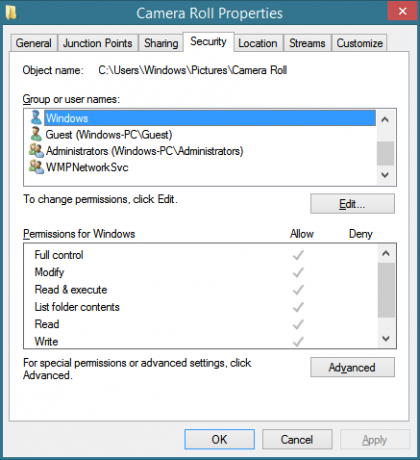 Wenn Sie auf die Schaltfläche Bearbeiten klicken, wird eine einfachere Benutzeroberfläche angezeigt. Wenn Sie den Besitzer ändern oder Berechtigungen auf einer detaillierteren Ebene anpassen möchten, können Sie auf die Schaltfläche Erweitert klicken, um das Dialogfeld Erweiterte Sicherheitseinstellungen aufzurufen.
Wenn Sie auf die Schaltfläche Bearbeiten klicken, wird eine einfachere Benutzeroberfläche angezeigt. Wenn Sie den Besitzer ändern oder Berechtigungen auf einer detaillierteren Ebene anpassen möchten, können Sie auf die Schaltfläche Erweitert klicken, um das Dialogfeld Erweiterte Sicherheitseinstellungen aufzurufen.
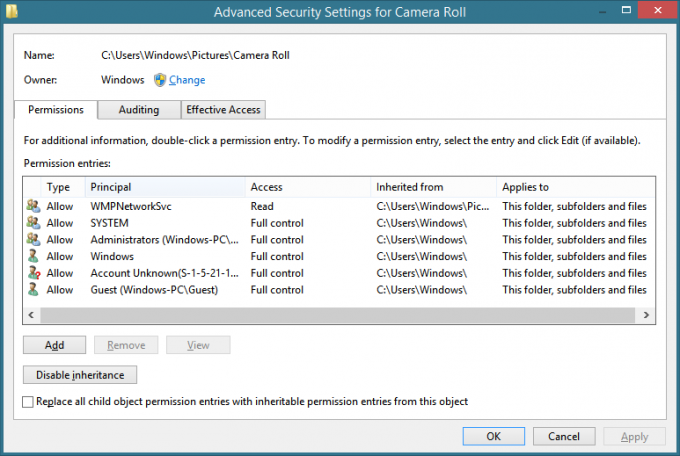 In neueren Versionen von Windows besteht das Problem jedoch darin, dass die Registerkarte Sicherheit nur angezeigt wird, wenn die Eigenschaften für einen einzelnen Ordner oder eine einzelne Datei geöffnet sind. Wenn Sie mehrere Dateien oder mehrere Ordner auswählen und gemeinsam versuchen, Berechtigungen für sie festzulegen, werden Sie feststellen, dass es überhaupt keine Registerkarte Sicherheit gibt. Stattdessen möchte Microsoft, dass Sie das Befehlszeilentool icacls.exe verwenden, was sehr unpraktisch ist. Wenn Sie nur den Besitz des Objekts übernehmen und der Gruppe Administratoren vollständige Lese-/Schreibberechtigungen erteilen möchten, können Sie Winaero ist kostenlos TakeOwnershipEx Werkzeug um dies zu tun. Was aber, wenn Sie detaillierte Berechtigungen festlegen oder die Berechtigungen für eine Gruppe von Objekten in verschiedenen Ordnern ändern und diese verschiedenen Benutzerkonten zuweisen möchten?
In neueren Versionen von Windows besteht das Problem jedoch darin, dass die Registerkarte Sicherheit nur angezeigt wird, wenn die Eigenschaften für einen einzelnen Ordner oder eine einzelne Datei geöffnet sind. Wenn Sie mehrere Dateien oder mehrere Ordner auswählen und gemeinsam versuchen, Berechtigungen für sie festzulegen, werden Sie feststellen, dass es überhaupt keine Registerkarte Sicherheit gibt. Stattdessen möchte Microsoft, dass Sie das Befehlszeilentool icacls.exe verwenden, was sehr unpraktisch ist. Wenn Sie nur den Besitz des Objekts übernehmen und der Gruppe Administratoren vollständige Lese-/Schreibberechtigungen erteilen möchten, können Sie Winaero ist kostenlos TakeOwnershipEx Werkzeug um dies zu tun. Was aber, wenn Sie detaillierte Berechtigungen festlegen oder die Berechtigungen für eine Gruppe von Objekten in verschiedenen Ordnern ändern und diese verschiedenen Benutzerkonten zuweisen möchten?
Die Freeware-App von Drittanbietern namens 'NTFS-Berechtigungstools' kommt mit einer einfach zu bedienenden GUI zum Festlegen von Berechtigungen und Ändern des Eigentums an mehreren Dateien. Es geht weiter als das, was Windows von seiner GUI zulässt, und ermöglicht das Sichern von Berechtigungen für eine Datei, aus der es später wiederhergestellt werden kann. Oder Sie kopieren einfach die Berechtigungen oder alle Sicherheitseinstellungen eines Objekts und fügen sie in ein anderes Objekt ein. Dies ist eine sehr nützliche Funktion, da unter Windows verschiedene Regeln gelten, wenn Sie Dateien kopieren oder verschieben.
- Wenn Sie ein Objekt in einen anderen Ordner auf demselben Volume (Laufwerk) kopieren oder verschieben, bleiben die ursprünglichen Berechtigungen erhalten, dh das Objekt behält seine Berechtigungen standardmäßig bei.
- Wenn Sie ein Objekt auf ein anderes Volume (Laufwerk) kopieren oder verschieben, erbt das Objekt die Berechtigungen seines neuen übergeordneten Ordners.
Beim Kopieren oder Verschieben von Elementen bietet Ihnen Windows jedoch keine einfache Kontrolle darüber. NTFS-Berechtigungstools machen dies vollständig aus, da es Berechtigungen getrennt vom Objekt selbst kopieren und einfügen kann.
- NTFS Permissions Tools ist ein portables Tool, das keine Installation erfordert. Es wird von einem chinesischen Entwickler, Han Rui, entwickelt. Die Webseite ist hier. aber es scheint immer Probleme mit Links zu geben und die Site-URLs ändern sich ständig. Sie können die neueste Version von 'NTFS Permissions Tools' direkt herunterladen aus dem Entwicklerblog. (Link zu seinem Chinesisch Blog ist da aber die App selbst hat eine englische Benutzeroberfläche). Entpacken Sie die ZIP-Datei und führen Sie die entsprechende Version (32-Bit oder 64-Bit) für Ihre Windows-Version aus. Wenn Sie es nicht von der Website des Entwicklers herunterladen können, Hol es dir hier von Winaero.
- Wenn Sie es öffnen, werden Sie nach erhöhten UAC-Berechtigungen gefragt. Klicken Sie auf Ja. Das Programm verfügt über 1-Klick-Schaltflächen zum Festlegen von Zulassen, Verweigern oder Nur-Lese-Berechtigungen.
- Es hat zwei Betriebsarten. Bearbeitungsmodus und Blätternmodus. Im Bearbeitungsmodus ziehen Sie einfach alle Dateien und Ordner, deren Berechtigungen Sie ändern möchten, in das Fenster.
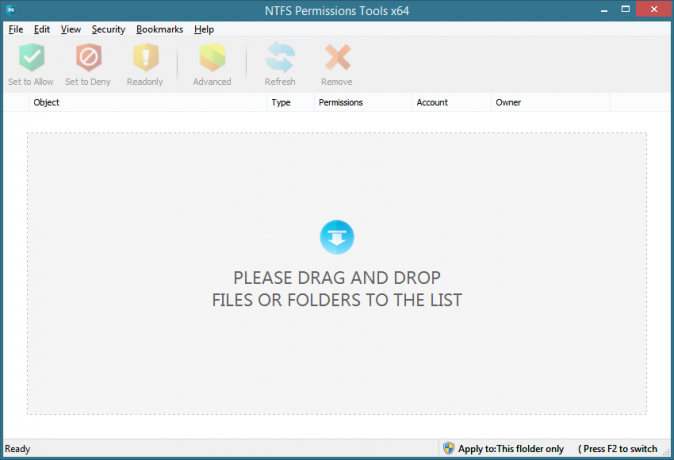
- Im Blätternmodus können Sie Dateien und Ordner wie ein Dateimanager durchsuchen. Sie können eine einzelne Datei oder einen einzelnen Ordner oder mehrere Dateien und Ordner auswählen. Dann können Sie mit der rechten Maustaste auf die ausgewählten Elemente in einer beliebigen Spalte klicken und die Berechtigungen, Konten und den Besitzer ändern.
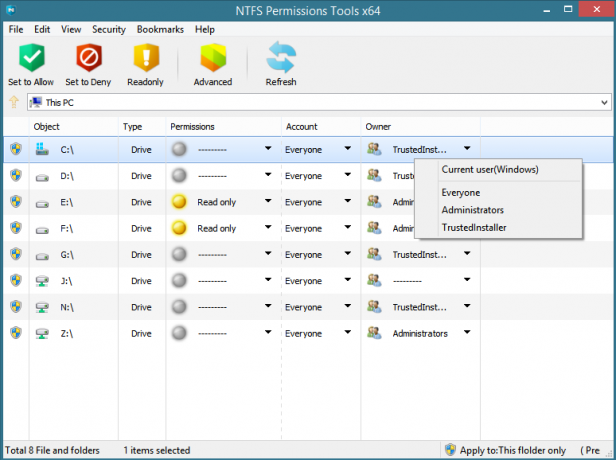
- Wenn Sie auf die Schaltfläche Erweitert klicken, wird eine Windows-ähnliche Oberfläche für alle erweiterten Aufgaben angezeigt, z B. das Anpassen vererbbarer Berechtigungen, das Ersetzen von Berechtigungen für untergeordnete Objekte, das Auswählen von Benutzern oder Gruppen usw.
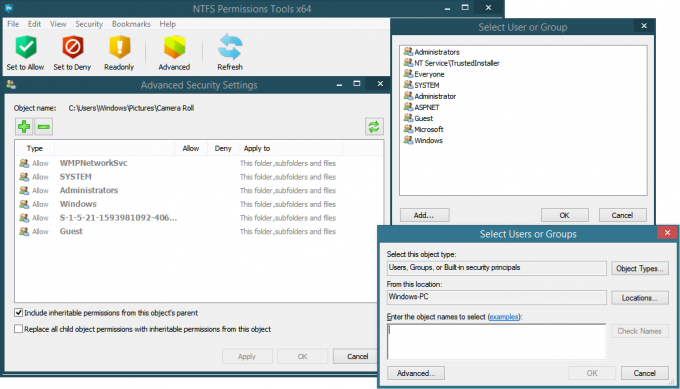
- Sie können auch NULL oder leere Discretionary Access Control Lists (DACLs) für ein Objekt erstellen, indem Sie mit der rechten Maustaste darauf klicken und "Empty Access Control List" auswählen. Null-DACLs gewähren jedem, der auf das Objekt zugreifen kann, vollen Zugriff. Eine leere DACL gewährt keinen Zugriff auf das Objekt, bis der Besitzer des Objekts Berechtigungen zuweist.

Berechtigungen kopieren und einfügen
Klicken Sie mit der rechten Maustaste auf ein Element, dessen Berechtigungen Sie kopieren möchten, und klicken Sie auf "Berechtigungen kopieren" oder "Sicherheitseinstellungen kopieren". Der Unterschied zwischen den beiden besteht darin, dass erstere nur die Berechtigungen Allow/Read-Only/Deny kopiert, während letztere auch den Besitzer kopiert. Das Programm unterstützt das Kopieren von Überwachungsberechtigungen noch nicht. Um diese zu konfigurieren, müssen Sie die nativen Windows-Berechtigungsdialogfelder verwenden.
Schlussworte
NTFS Permissions Tools ist eine unverzichtbare Anwendung für jeden Systemadministrator oder IT-Experten. Angesichts der Häufigkeit, mit der Sie in neueren Versionen von Windows beim Zugriff auf die Dateien eines anderen Benutzers mit Berechtigungen umgehen müssen, wird dies auch für Endbenutzer nützlich sein. Sie können die Verwendung von icacls für die unterstützten Aufgaben reduzieren, obwohl für einige Aktivitäten wie das Finden von Sicherheits-IDs, das Festlegen der Integritätsstufe usw. icacls weiterhin erforderlich sind.

